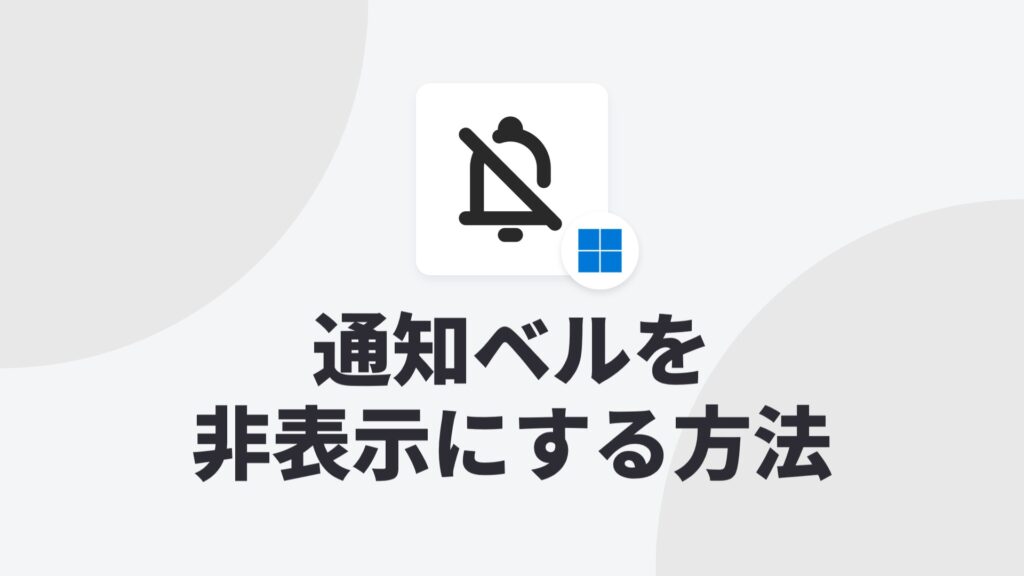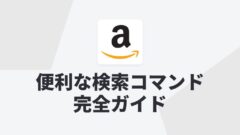Windows 11では、ユーザーが自身の好みに合わせてOSの外観や機能を細かくカスタマイズすることができます。タスクバーの「通知ベルアイコン」もその一つです。今回の記事では、この通知ベルアイコンを表示・非表示にする方法について、初心者の方にもわかりやすく解説していきます。
通知ベルアイコンの役割と重要性
タスクバーに表示される通知ベルアイコンは、システムやアプリケーションからの通知を一括して管理するための重要な機能です。新着の通知があるとベルのアイコンに数値が表示され、ユーザーに更新情報や重要なメッセージが届いたことを知らせます。しかし、常に表示される通知ベルアイコンが煩わしく感じる方も多く、自身のニーズに合わせてアイコンを非表示にしたいと考えるユーザーも増えています。
新しいカスタマイズ機能の追加
Windows 11の最新のビルドでは、タスクバーに表示される通知ベルアイコンを、ユーザーが設定で自由に表示・非表示に切り替えることができるようになりました。この機能は、現時点ではビルド22635.3790(ベータ版)およびビルド26120.1843(開発版)以降のWindows Insiderバージョンにおいてサポートされています。
もし現在利用しているWindows 11のバージョンがこのビルドに対応しているにもかかわらず表示されていない場合、「ViveTool」というツールを使って機能を有効化することが可能です。次のセクションでは、ViveToolの利用方法と通知ベルアイコンの表示/非表示設定について詳しく解説します。
ViveToolを使って通知ベルアイコンを有効化する方法
ViveToolは、WindowsのInsider Previewビルドで利用できる、まだ正式リリースされていない機能を手動で有効化・無効化できるツールです。このツールを使うことで、最新ビルドに対応していない場合でも通知ベルアイコンの設定機能を使用可能にできます。
ViveToolの使い方
- まず、ViveToolをダウンロードし、ZIPファイルを解凍します
- 解凍したフォルダ内で、ViveToolの実行ファイルがあるディレクトリを確認します
- 管理者権限でコマンドプロンプトを起動し、次のコマンドを入力して通知ベルアイコン機能を有効化します
vivetool /enable /id:49082522このコマンドを実行後、PCを再起動することで新しい設定が有効になり、通知ベルアイコンの表示/非表示を自由に切り替えられるようになります。
通知ベルアイコンの表示/非表示を設定する2つの方法
通知ベルアイコンの表示/非表示を切り替えるには、以下の2つの方法が用意されています。それぞれの方法について詳しく見ていきましょう。
方法1:設定アプリから変更する
最も手軽な方法は、Windows 11の「設定」アプリを使う方法です。この手順では、特別なツールやコマンドを使用せずに通知ベルアイコンの設定が可能です。
- Windowsキー + Iを押して設定アプリを開きます
- 左側メニューの個人用設定をクリックし、右側のタスクバーを選択します
- タスクバーの動作という項目をクリックして展開します
- 通知ベルアイコンを表示するのチェックボックスを確認します
- チェックボックスをオンにするとアイコンが表示され、オフにすると非表示になります
この方法で設定すると、すぐにタスクバーの表示が変更されるため、通知ベルアイコンの有無を瞬時に確認できます。
方法2:レジストリを使用して直接設定する
もう1つの方法は、REGファイルを使ってレジストリを直接編集する方法です。この方法はやや高度ですが、システムの動作を直接操作したい場合に便利です。
REGファイルを作成する手順
- メモ帳を開きます
- 次のコードをコピーし、メモ帳に貼り付けます
通知ベルアイコンを表示したい場合
Windows Registry Editor Version 5.00[HKEY_CURRENT_USER\Software\Microsoft\Windows\CurrentVersion\Explorer\Advanced] "ShowNotificationIcon"=dword:00000001通知ベルアイコンを非表示にしたい場合
Windows Registry Editor Version 5.00 [HKEY_CURRENT_USER\Software\Microsoft\Windows\CurrentVersion\Explorer\Advanced] "ShowNotificationIcon"=dword:00000000- メモ帳でファイルを.reg拡張子で保存します
- 作成したREGファイルをダブルクリックして実行し、レジストリに設定を反映させます
この操作を行った後、PCを再起動すると設定が有効になり、タスクバーに表示される通知ベルアイコンが設定に応じて表示・非表示になります。
注意:REGファイルによるレジストリの編集は、システムに影響を与える可能性があります。操作に不安がある場合は、事前にレジストリのバックアップを行ってから作業することをお勧めします。
自分好みのタスクバーを構築するメリット
通知ベルアイコンの表示/非表示を自由に設定できることで、タスクバーをよりシンプルに保つことができます。特に、必要最低限の情報だけを表示させて集中して作業したい方にとって、このカスタマイズ機能は非常に便利です。また、複数の通知が重なり視認性が低下することも防ぐことができ、作業効率の向上にもつながります。
まとめ
この記事では、Windows 11の通知ベルアイコンの表示/非表示設定について、初心者向けに詳しく解説しました。設定アプリからの手軽な方法と、レジストリを使った直接的な方法の2つを紹介しましたので、ご自身の使いやすい方法を選んでタスクバーをカスタマイズしてみてください。
タスクバーを自分の好みに合わせて設定することで、より快適なPC環境を実現できます。